Afficher les informations des boites de type ressource Office 365
De base, dans une calendrier de type ressource (salles de réunion ou équipement) dans office 365, s’affiche uniquement le nom de la personne qui a réservé la ressource. Néanmoins, il est aussi possible d’ajouter l’objet de la réunion. Cela peut permettre par exemple de connaitre le sujet de celle-ci et donc si des clients sont présents, ou s’il est possible de l’interrompre si besoin (en fonction de sa criticité) …
Néanmoins, pour que cela s’affiche, il faudra réaliser quelques opérations sur vos boites aux lettres de ressources que je vais vous détailler ici.
Dans un premier temps, si cela n’est pas encore le cas, il va falloir donner à vos utilisateurs les droits de relecteur (reviewer en anglais) sur le calendrier.
Dans un premier temps il va falloir vous connecter en PowerShell à votre tenant Microsoft 365. J’ai réalisé un petit tutoriel que vous pouvez retrouver ici.
Une fois connecté, taper la commande suivante en remplaçant « salledereunion » par l’adresse email de votre ressource. Si cela ne fonctionne pas c’est peut-être parce votre ressource est en français. Il faudra alors remplacer salledereunion:\calendar par salledereunion:\calendrier.
Set-MailboxFolderPermission -Identity salledereunion:\calendar -User default -AccessRights ReviewerCela permet à vos utilisateurs de voir la personne qui a réservé la ressource dans le calendrier de celle-ci.
Il faut maintenant ajouter l’objet dans l’affichage. Il va falloir lancer la commande suivante sur chacune de vos ressources. Remplacer « salledereunion » par l’adresse email de votre ressource.
Set-CalendarProcessing -Identity salledereunion-AddOrganizerToSubject $true -DeleteComments $false -DeleteSubject $false
Vous êtes maintenant capable de voir l’objet de la réunion dans le calendrier.
Attention, cela ne s’applique qu’aux rendez-vous qui vont être créer après la manipulation. Pour les rendez-vous déjà présent il faudra les créer de nouveau (de même pour les rendez-vous périodiques).
Source : Enable users to view calendar information of Room mailboxes – CTGlobal (ctglobalservices.com)





Bonjour,
Est-ce instantané?
J’ai bien fait la même configuration mais rien n’apparait en plus.
Merci pour l’info, c’est top.
Bonjour,
c’est instantané mais cela ne s’applique que au nouveau rendez-vous crée après la manipulation.